Stai cercando delle app per invecchiare le foto? Be’, se così fosse, direi proprio che potrei esserti d’aiuto. Ormai gli store digitali pullulano di editor fotografici, anche avanzati, che permettono di compiere svariate personalizzazioni. Tra questi, però, solo alcuni consentono di applicare l’effetto “invecchiamento”.
Ci sono inoltre delle applicazioni che consentono di applicare dei filtri basati sull’intelligenza artificiale, grazie ai quali è possibile invecchiare i volti delle persone. Te ne parlerò in questa guida, tenendo conto della loro compatibilità con i vari sistemi operativi.
Indice
- App per invecchiare foto con il PC
- App per invecchiare foto su Android
- App per invecchiare foto su iPhone
App per invecchiare foto con il PC
Quando si parla di fotoritocco, il primo dispositivo che viene in mente è senza dubbio il PC. Un computer infatti, grazie alle sue caratteristiche, è la macchina che meglio si presta a questa pratica, non solo per chi ha una buona padronanza dei software giusti.
Invecchiare foto con il PC Windows o con il Mac è infatti particolarmente comodo anche per la grandezza dello schermo, che permette di osservare con cura ogni dettaglio dell’immagine. Se questa è la strada che ha scelto, ti consiglio di leggere con attenzione i prossimi paragrafi e di concentrarti per qualche minuto.
Fotor
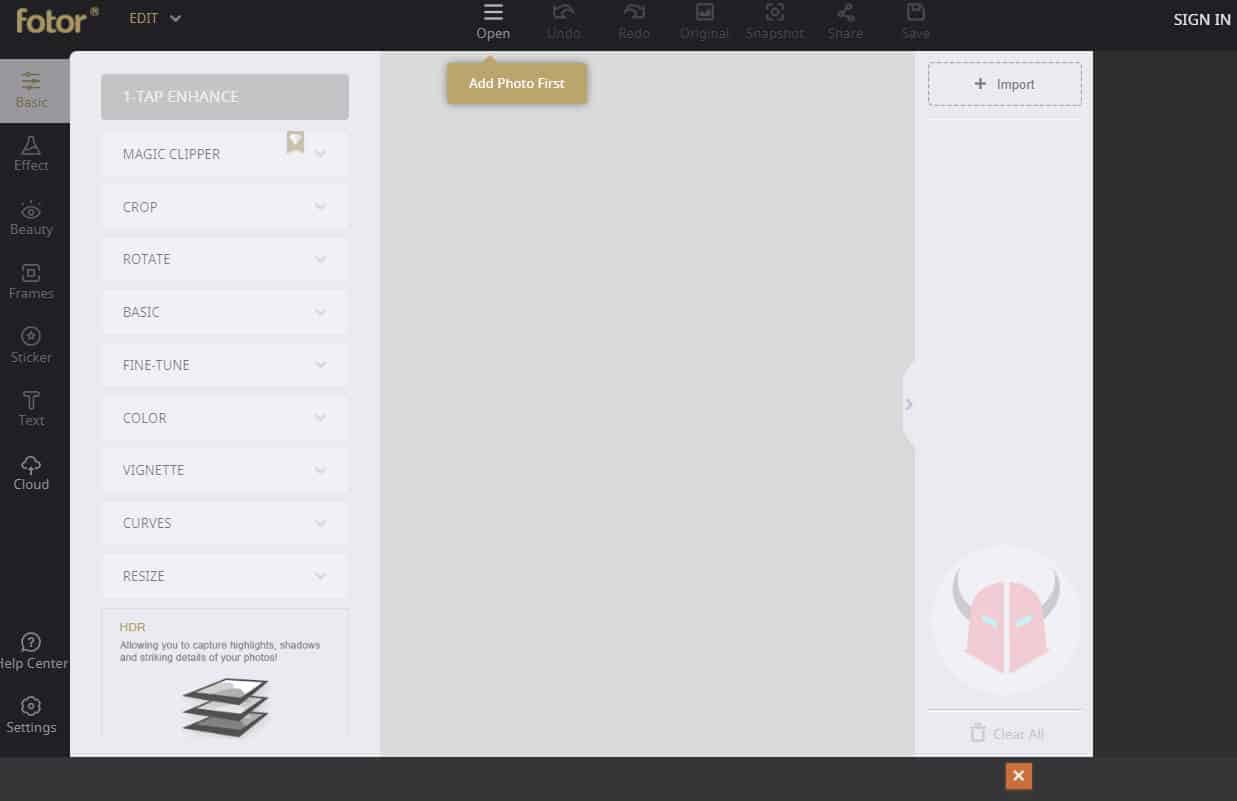
Se vuoi invecchiare una foto in maniera rapida e semplice o applicare tanti altri effetti, Fotor è l’alternativa giusta per te. Questo sito web infatti, ti permette di modificare le immagini con decine di combinazioni differenti. Dopo esserti collegato alla home page, premi il pulsante Edit a Photo e scegli l’immagine dalla libreria premendo su Open, che ti verrà evidenziato nella barra superiore, per poi scegliere il computer come sorgente.
In pochi secondi, in base alla velocità della tua connessione, l’immagine sarà visualizzata sullo schermo del tuo PC e potrai così iniziare a modificarla. Se intendi invecchiare la foto, il mio consiglio è di scegliere Effect nella barra degli strumenti a sinistra per poi andare a selezionare gli effetti retro o vintage. Al loro interno, troverai decine di differenti bilanciamenti, perfetti per ogni esigenza.
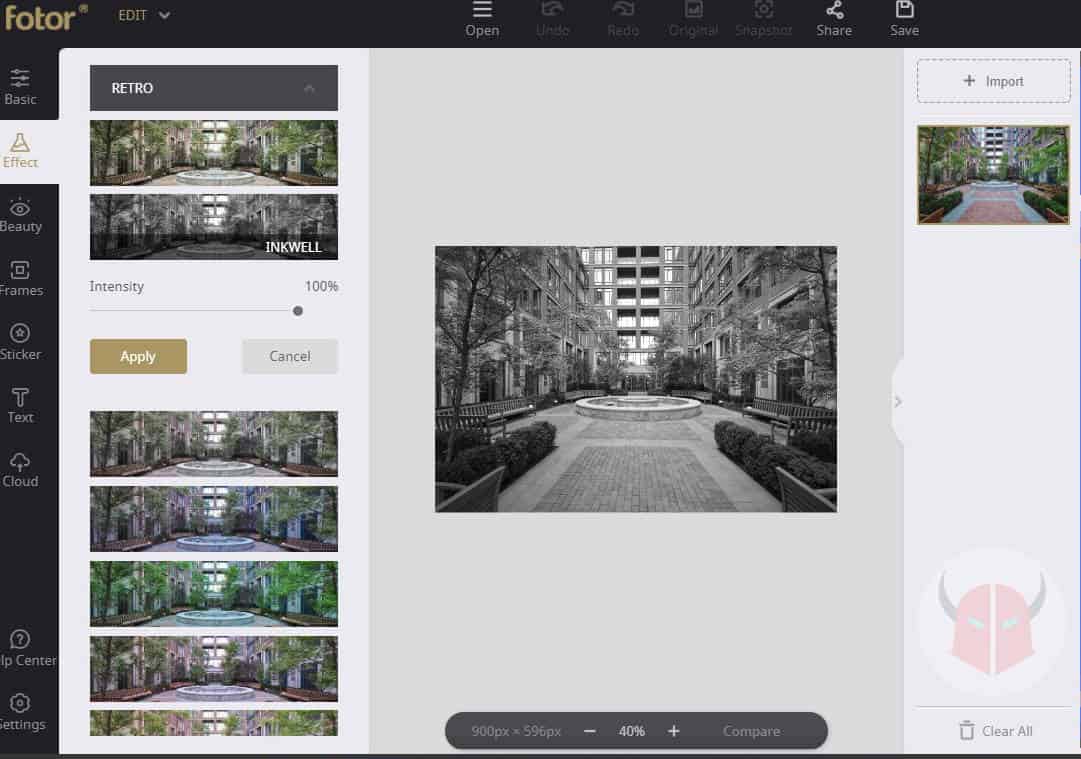
Per poter scaricare la foto non dimenticare di premere Apply sotto al nome dell’effetto, per poi cliccare Save in alto a destra. Per terminare l’operazione, Fotor ti chiederà di registrare un account gratuito, anche con il tuo profilo Facebook. In alternativa, se non vuoi effettuare la registrazione, premi sull’immagine modificata con il tasto destro del mouse e seleziona “Salva immagine”.
In20years
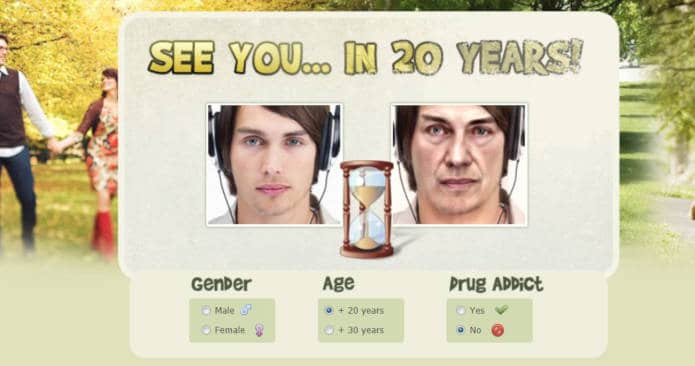
Il tuo obiettivo è invece quello di invecchiare un volto? Niente paura, grazie a in20years questa impresa altrimenti titanica sarà davvero semplice da portare a termine.
Una volta collegato al sito ufficiale (lo trovi facilmente in rete), la prima cosa che devi fare è decidere le impostazioni. A tua disposizione hai la scelta del sesso, la possibilità di aggiungere 20 o 30 anni e qualche altra opzione divertente.
Una volta scelte le tue preferenze, fai click su “Upload your Photo” e scegli l’immagine dal PC. Con pochi secondi di attesa, avrai a disposizione la tua foto invecchiata pronta da scaricare. Non devi fare altro che premere il pulsante Save image e scegliere la destinazione.
Come vedrai fra poco però, le migliori app per invecchiare foto sono quelle per smartphone, che sono state ottimizzate con algoritmi molto più precisi e realistici.
App per invecchiare foto su Android
L’evoluzione degli smartphone ha fatto sì che questi dispositivi siano i più utilizzati per modificare le immagini “on the go”. Il tuo smartphone Android sarà infatti perfetto per invecchiare una foto con pochissimi tap e poter poi postare il risultato sui social network o condividerlo con i tuoi amici.
Photolab
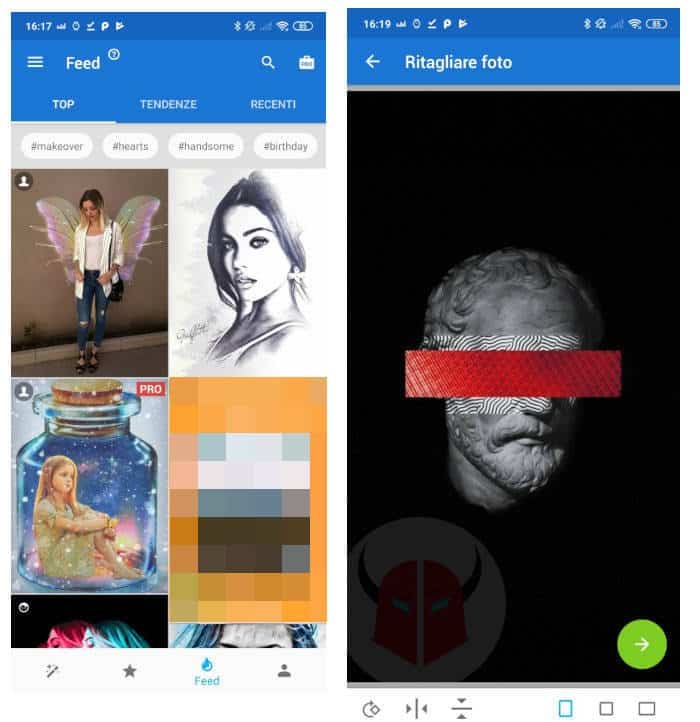
Photolab (che trovi facilmente sul Play Store) è sicuramente una delle migliori alternative per modificare foto direttamente con il tuo telefonino. Oltre a poter invecchiare un’immagine, le combinazioni possibili sono davvero tantissime e ti permetteranno di sfruttare al massimo la tua fantasia.
Dopo aver scaricato e installato Photolab, apri l’applicazione dal tuo smartphone e scorri nel feed o fra le categorie per trovare l’effetto che più ti piace. Una volta scovato quello che fa per te, cliccaci sopra e concedi l’autorizzazione all’app per accedere alla memoria del dispositivo.
Adesso, scegli la foto che vuoi modificare fra quelle presenti nella tua galleria, ritagliala se necessario e premi la freccia verde presente in basso per proseguire.
Dopo qualche istante di elaborazione, sullo schermo dello smartphone comparirà il risultato del tuo lavoro, che potrai modificare o arricchire con scritte o effetti premendo il tasto + di colore verde. Se sei soddisfatto di ciò che hai creato, invece, non ti resta che premere i tre puntini in alto a destra e scegliere la voce “Salvare nel dispositivo”.
AgingBooth
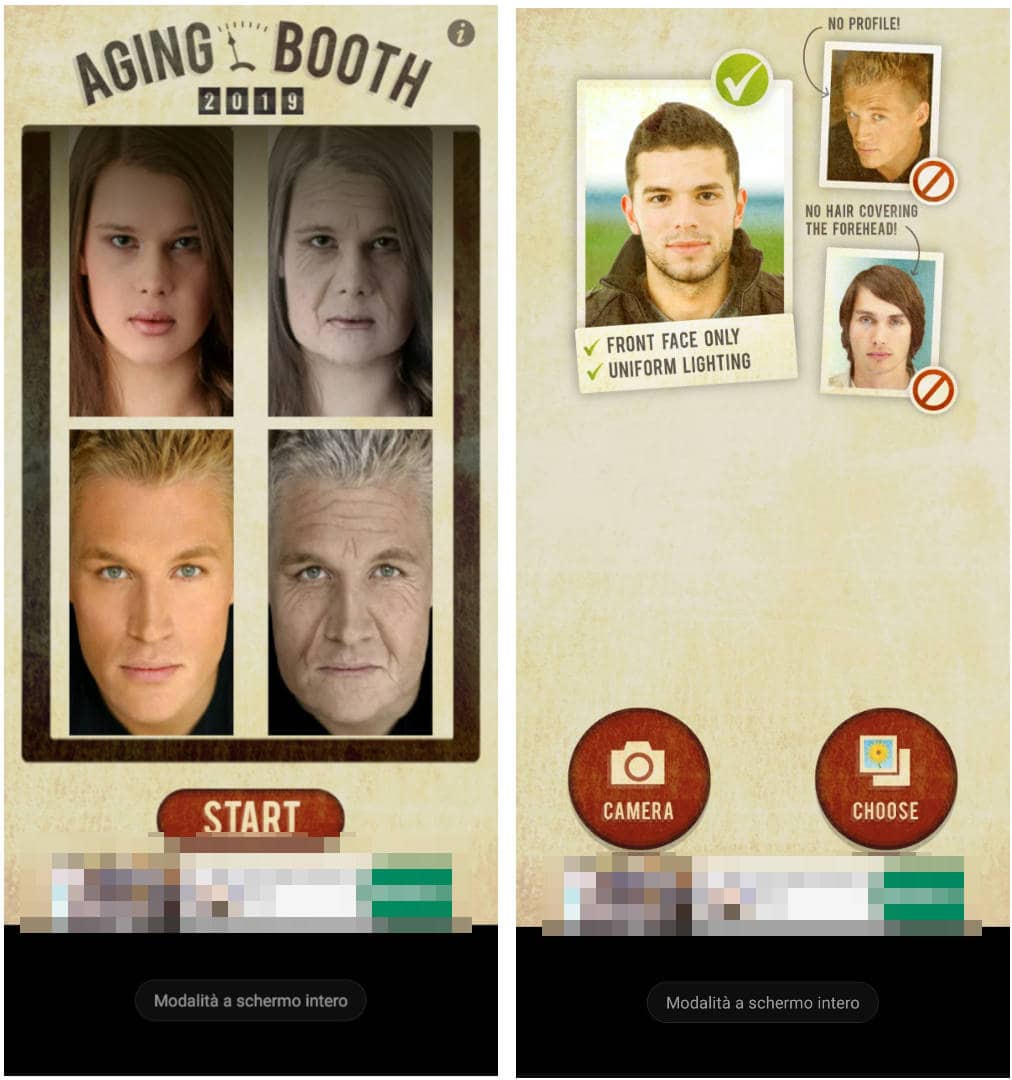
Il tuo smartphone Android è perfetto anche per invecchiare un volto grazie a questa applicazione, gratuita e semplice da utilizzare. AgingBooth è infatti uno dei software più utilizzati per questo genere di esperimenti con risultati davvero sorprendenti. La prima cosa da fare è per scaricare e installare l’app dal Play Store. Una volta terminata la procedura di installazione, apri AgingBooth, fai tap su Start e concedi i permessi per l’accesso alla memoria del dispositivo.
Ora scegli se scattare una foto o caricarla da quelle presenti nella tua galleria. In entrambi i casi, sia il risultato che il procedimento rimangono invariati. Abbi però cura di scegliere uno scatto frontale, possibilmente senza capelli a coprire il viso.
In questo passaggio, per ottimizzare al meglio il risultato di AgingBooth, centra i segnalatori su occhi, bocca e mento. Cerca di essere il più preciso possibile perché questo è un fattore fondamentale per riuscire a invecchiare la foto nel modo corretto. Dopodiché, premi su “Ready? Go!”. In pochissimo tempo, il tuo lavoro sarà pronto per essere scaricato o condiviso con i tuoi amici.
FaceApp per Android
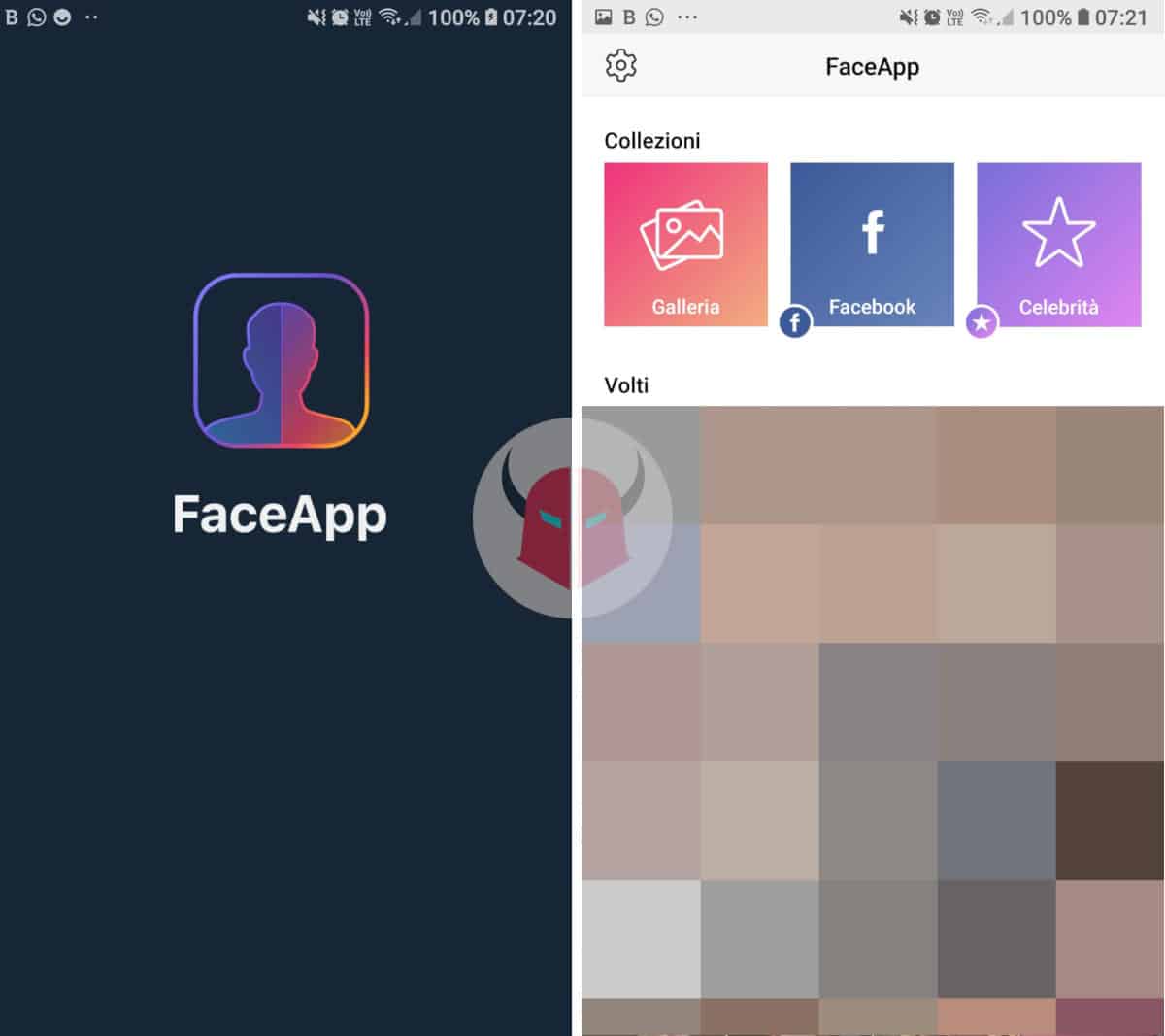
Probabilmente la miglior app per invecchiare foto del momento, FaceApp è un’applicazione gratuita, o meglio, freemium, che usa l’intelligenza artificiale per riconoscere un volto e modificarne i tratti somatici al fine di invecchiarlo. Puoi scaricarla e installarla dal Google Play.
Dopo l’installazione, apri FaceApp e carica la foto di un volto dalla galleria oppure scattane una sul momento.
Fatto ciò, l’applicazione userà il riconoscimento facciale per individuare il volto nella foto. Poi, ti proporrà alcuni filtri. Ti basterà toccare su Età e poi su Anziano per applicare l’effetto invecchiamento al tuo viso.
Un’altra particolare peculiarità di FaceApp, è che essa permette di ricercare persone e celebrità tramite Facebook o tramite il web. Perciò, per assurdo, potresti provare anche ad invecchiare il tuo personaggio famoso preferito. Stavolta, non ci sarà intervento di chirurgia plastica che tenga.
App per invecchiare foto su iPhone
iPhone e fotografia sono due termini che da sempre vanno molto d’accordo. Oltre agli scatti, fino a qualche anno fa inarrivabili, i dispositivi Apple hanno dalla loro parte anche delle applicazioni particolarmente ben fatte, che permettono di agire sulle immagini velocemente e in maniera perfetta.
Proprio per questo motivo, invecchiare una foto su iPhone, oltre a risultare particolarmente semplice, è anche un’operazione molto soddisfacente. Se hai acquistato un dispositivo iOS quindi, non ti resta che metterti comodo e seguire i miei consigli.
Retrica
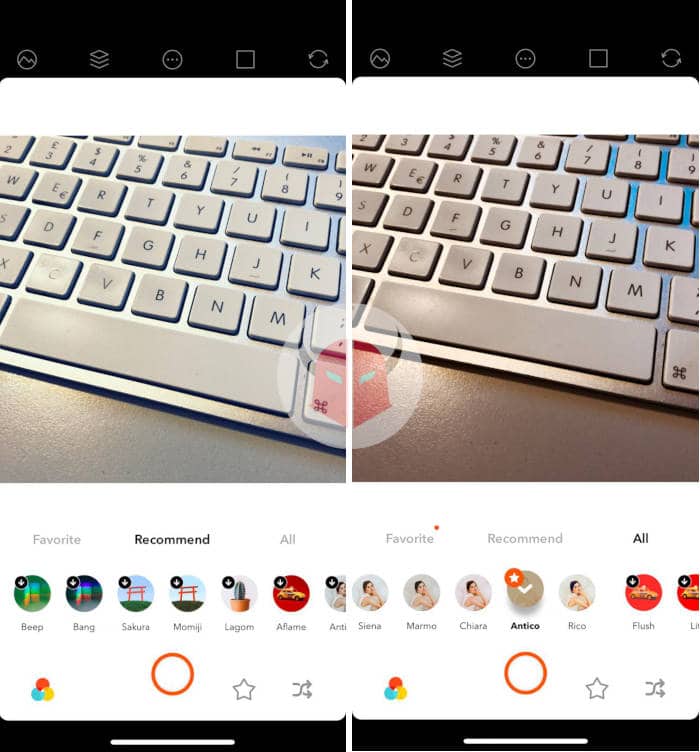
Retrica è una delle app per fotografia più conosciute dagli utenti iOS. Presente da molto tempo su App Store, rimane ancora imbattuta in termini di semplicità di utilizzo e possibilità di personalizzazione. Prima di procedere alla modifica della foto, devi scaricare e installare l’applicazione tramite App Store. Retrica è disponibile anche con funzioni avanzate e abbonamento, ma per il nostro scopo andrà più che bene la versione gratuita.
Una volta avviata l’applicazione, fai tap sul simbolo del paesaggio (in alto a sinistra) per aprire la galleria o, in alternativa, scatta una foto tramite la schermata principale. Puoi cambiare gli effetti scorrendo verso destra o sinistra sullo schermo dello smartphone. Ti consiglio di scegliere l’effetto Antico, che è gratis e va soltanto scaricato tramite l’app. Comunque, se un effetto non è ancora installato, ti verrà chiesto di procedere al download o, se si tratta di una funzione premium, di provarla gratuitamente.
Per salvare la foto sullo smartphone, ti basterà premere il pulsante di scatto e la potrai trovare direttamente nella tua galleria.
Snapseed
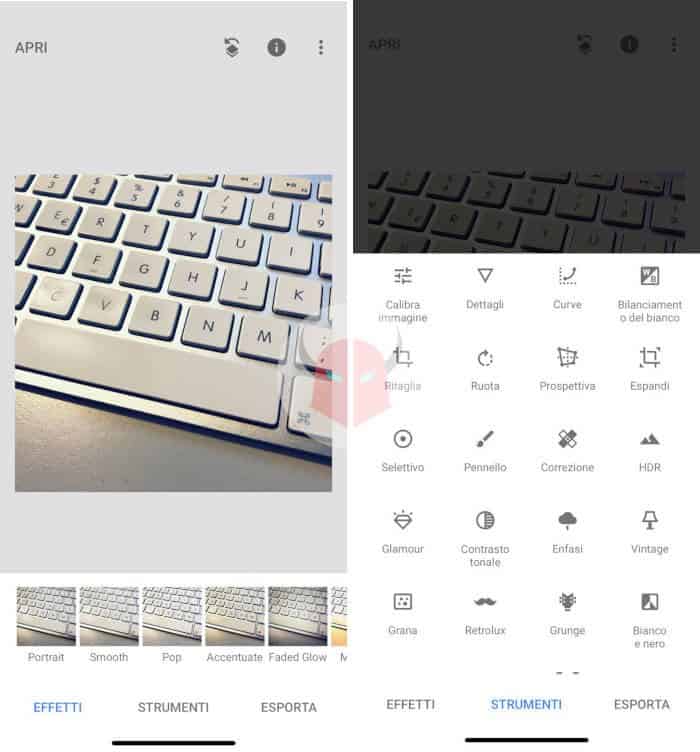
Snapseed è un’applicazione sviluppata da Google ma disponibile anche su iPhone. Si tratta di uno dei tool più potenti per modificare le immagini ed è completamente gratuito. Al suo interno, oltre a decine di regolazioni diverse, troverai anche una serie di filtri perfetti per invecchiare una foto.
Dopo aver scaricato e installato Snapseed dall’App store, avvia l’applicazione e, nella schermata principale, tocca il pulsante + per caricare l’immagine che vuoi modificare. Puoi sceglierla appunto dagli album che sono presenti nel tuo Rullino foto. Fra le tre macro categorie che hai a disposizione (effetti, strumenti ed esporta), scegli Strumenti.
Qui avrai a disposizione diversi filtri che ti consentiranno d’invecchiare l’immagine secondo i tuoi gusti. Quello che ti consiglio di provare assolutamente si chiama Fine art e, una volta applicato, potrai modificarlo a tuo piacimento utilizzando la scheda Strumenti. Terminata l’operazione, non ti resta che fare tap su Esporta e salvare l’immagine sul tuo smartphone.
Oldify
Il tuo scopo è quello d’invecchiare un volto con iPhone? Oldify è la risposta più corretta a questo tuo bisogno ed è reperibile su App Store a 1.09€. Se invece stai cercando un’applicazione gratuita, ti consiglio di scaricare AgingBooth per iOS, che però offre dei risultati leggermente meno entusiasmanti.
Nel caso tu abbia deciso di seguire il mio consiglio, scarica e installa l’app Oldify. Quindi, preparati a procedere. Una volta avviata l’applicazione, scegli se aprire una foto dalla galleria o scattarne una al momento tramite le opzioni “Select photo from gallery” e “Take a photo with camera”.
Ricordati anche in questo caso di posizionare i marcatori per occhi, bocca e mento nella giusta posizione, altrimenti il risultato non sarà dei migliori. Quando sei pronto, fai tap su “Ready? Go!” nella parte bassa dell’interfaccia, ammira la tua foto invecchiata e decidi se scaricarla o condividerla tramite gli appositi pulsanti.
FaceApp per iOS
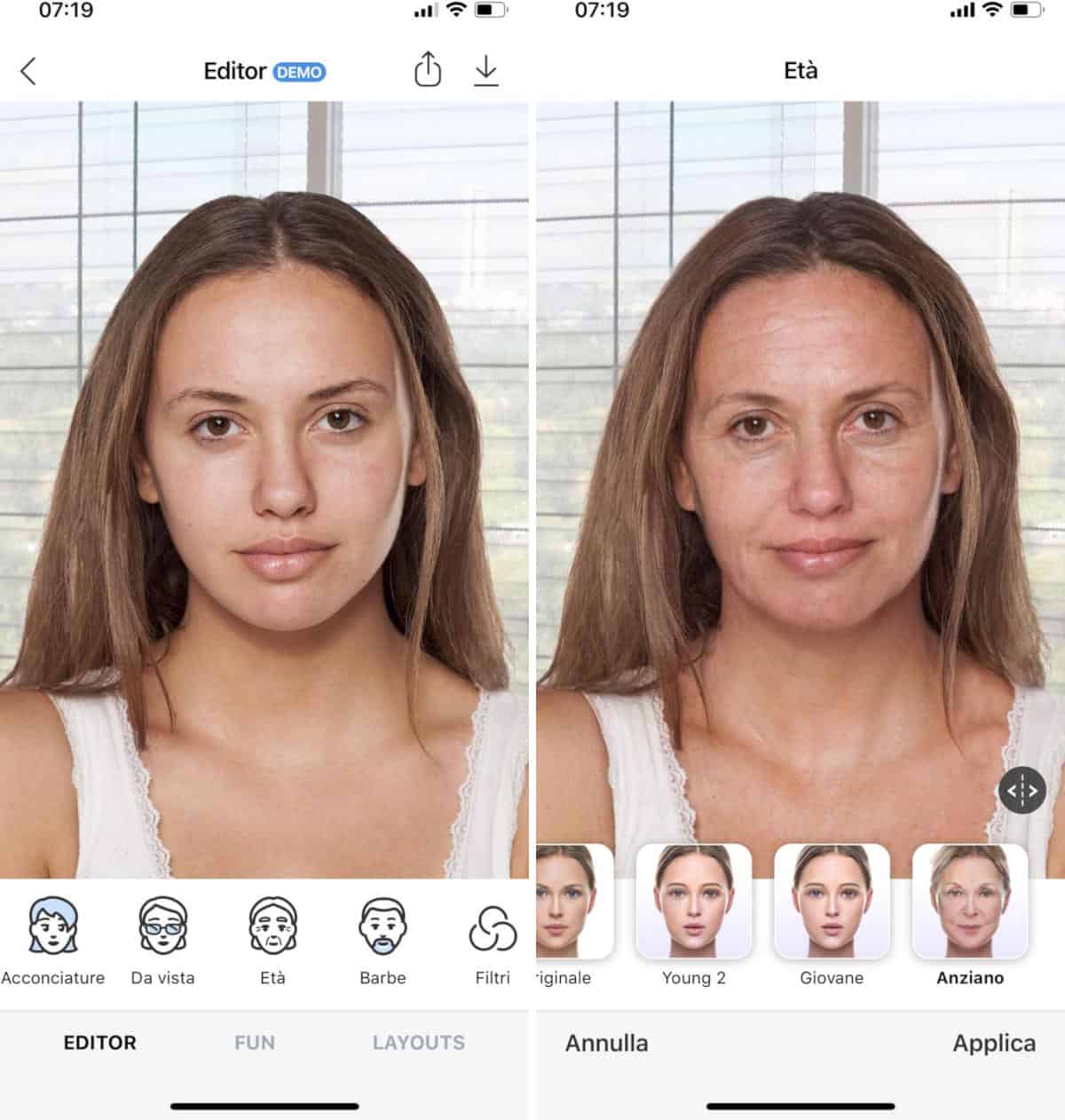
Come già ti ho suggerito per Android, anche su iPhone e iPad è possibile utilizzare FaceApp. Si tratta infatti di una delle migliori app per invecchiare foto. Scaricala e installala tramite App Store.
Fatto ciò, procedi aprendo l’applicazione e caricando uno scatto dal Rullino oppure catturando un selfie sul momento. Dopo averlo fatto, FaceApp ti farà attendere qualche secondo per visualizzare la tua immagine con lo strumento degli effetti. Nel frattempo, verrà applicata l’intelligenza artificiale (AI) per rendere ancor più realistico l’effetto che andrai a scegliere.
Quando visualizzerai lo strumento di editing fotografico, scorri la lista delle categorie, scegli Età e poi tocca il filtro Anziano. Entro pochi secondi, visualizzerai la tua faccia invecchiata (o quella di qualcun altro).
FaceApp riuscirà a riconoscere anche se in foto c’è un viso femminile o maschile. Difatti, ti proporrà dei filtri personalizzati in base al sesso. L’unica cosa che però non si può fare, al momento, è invecchiare due persone nella stessa foto. Questo, almeno contemporaneamente. Bisognerebbe infatti scegliere prima un viso, invecchiarlo e poi ricaricare la foto per invecchiare il secondo.